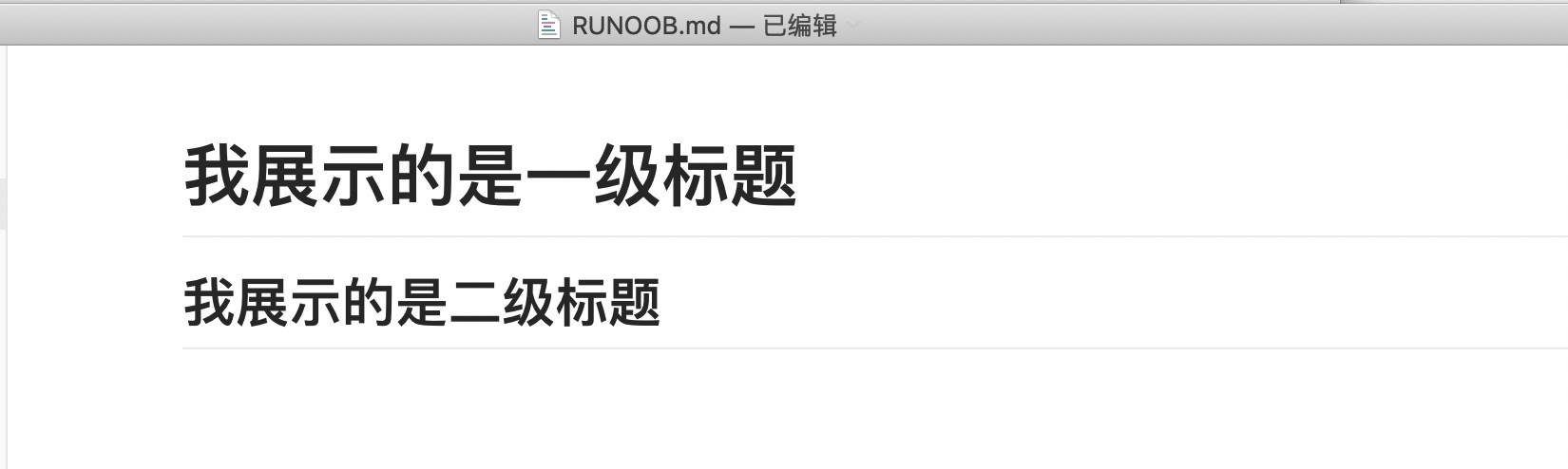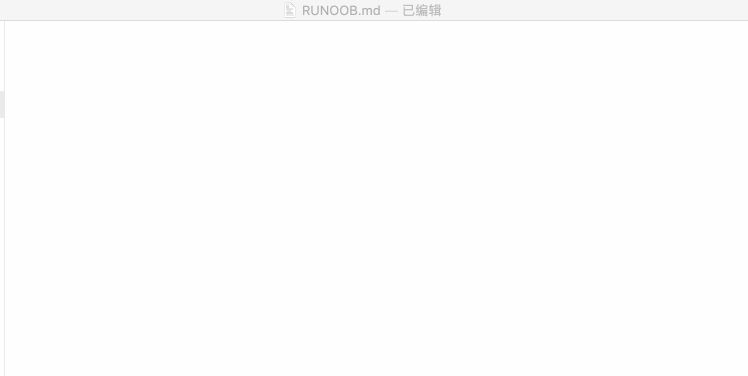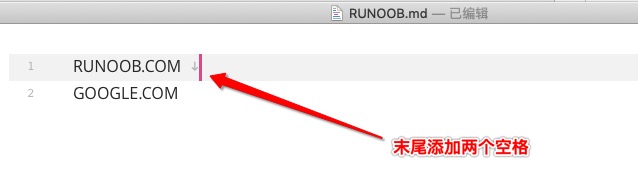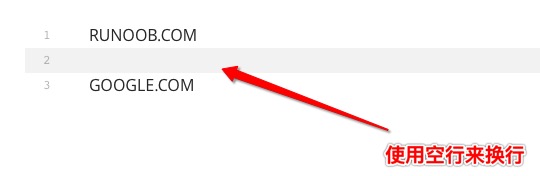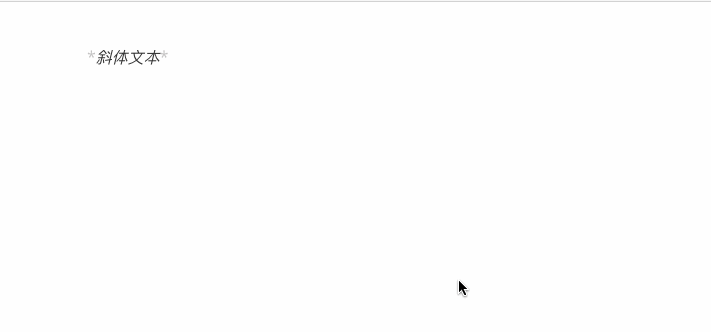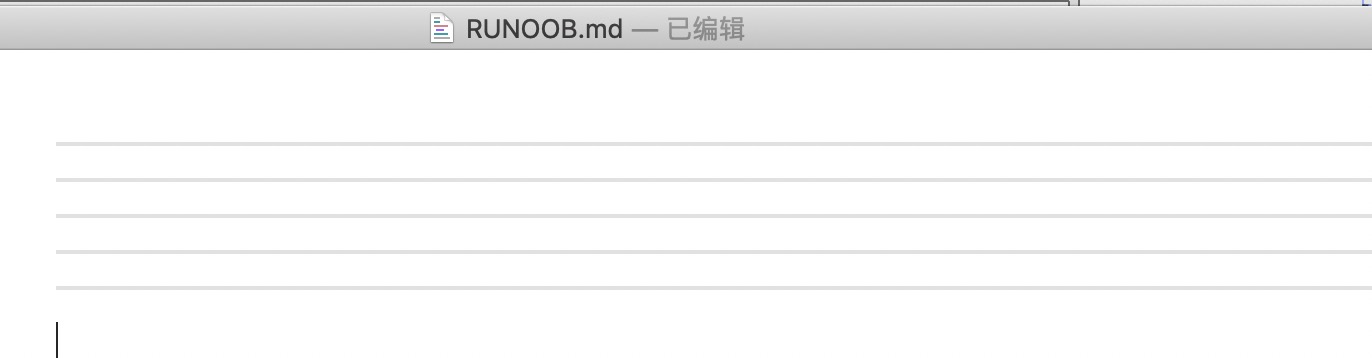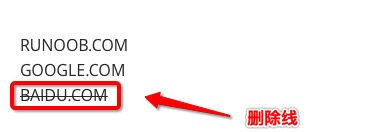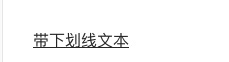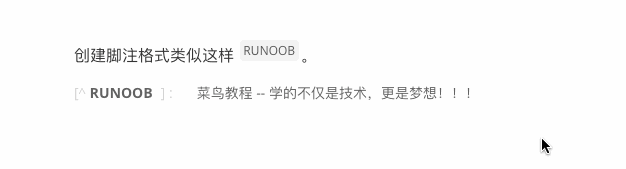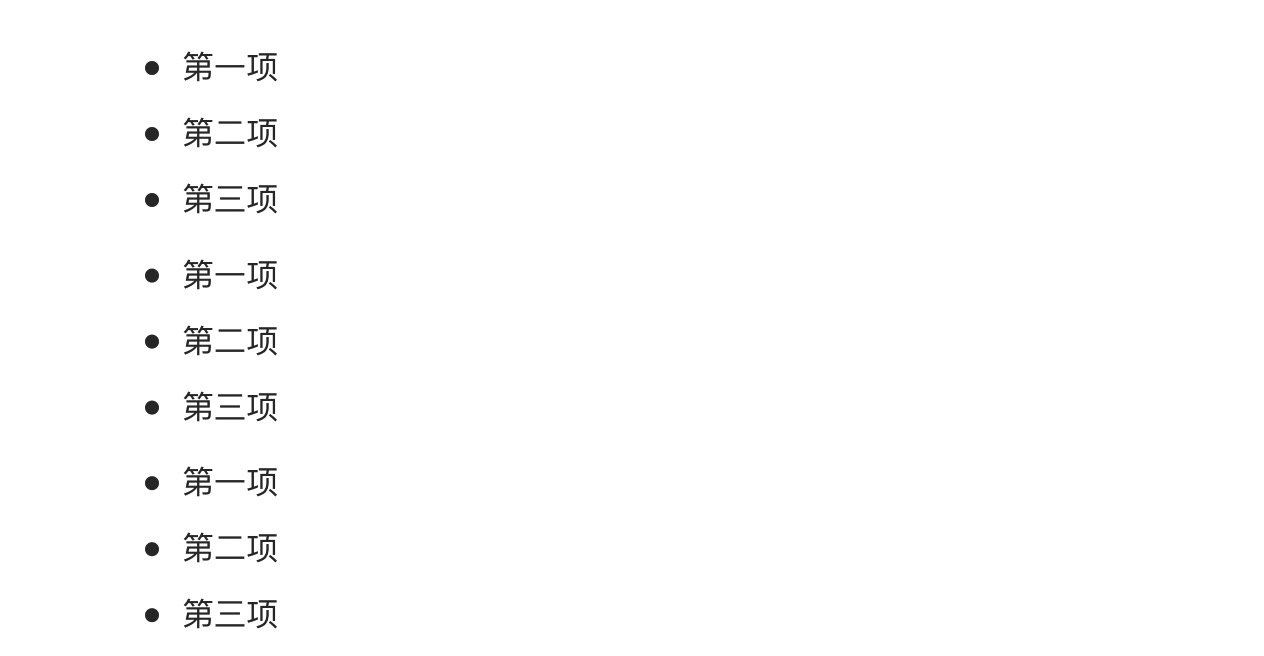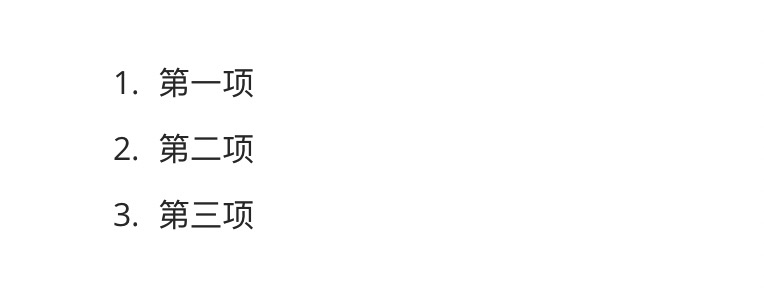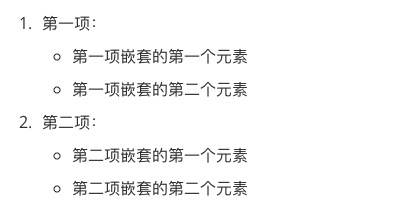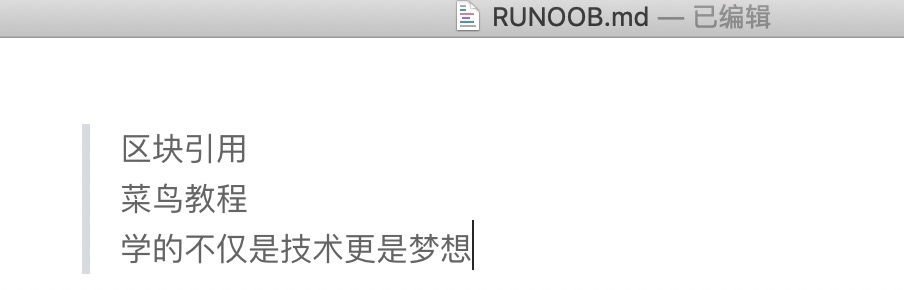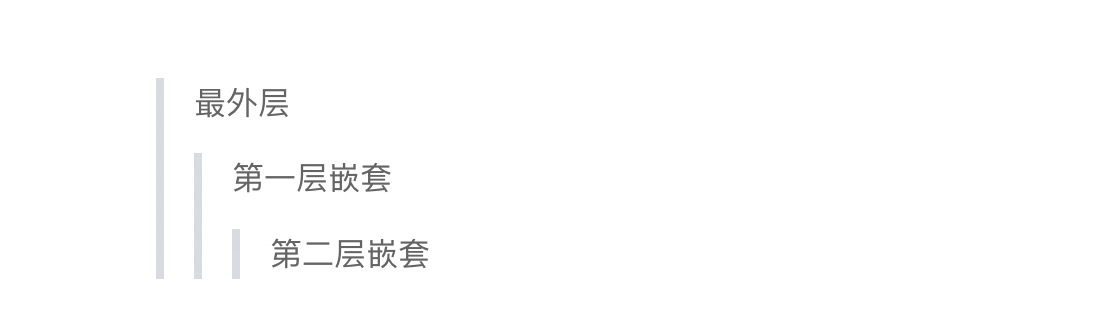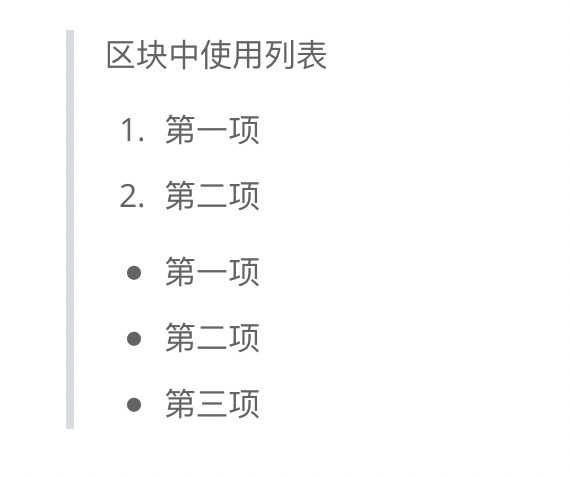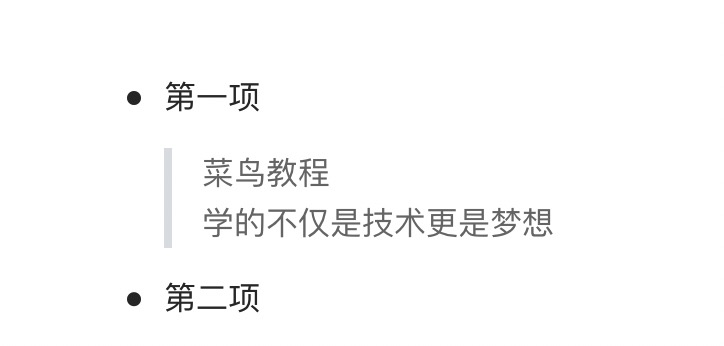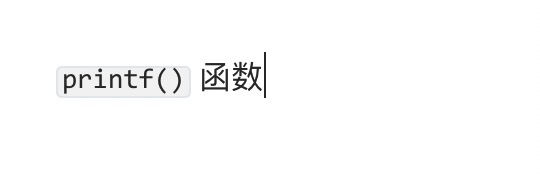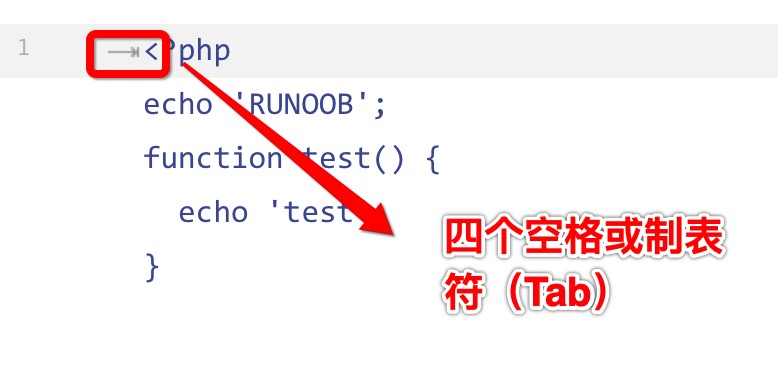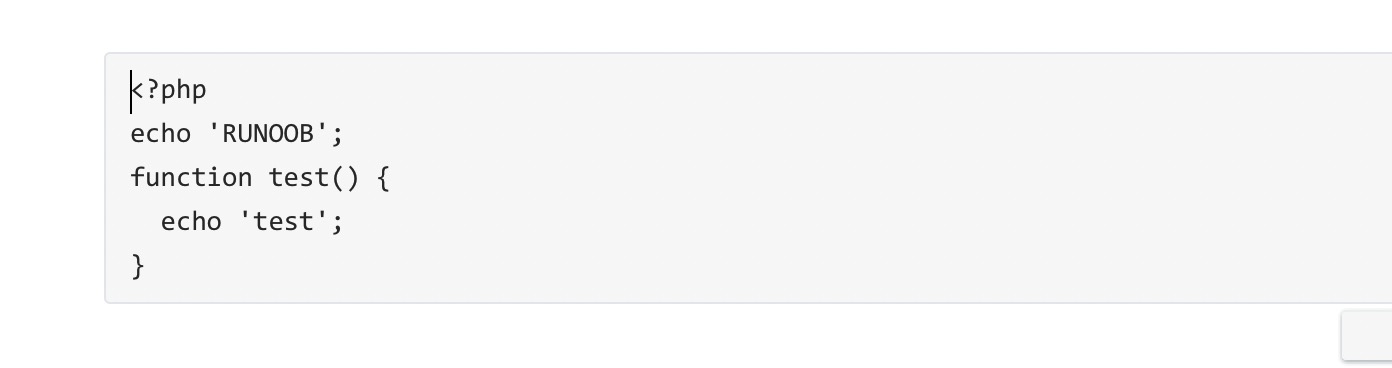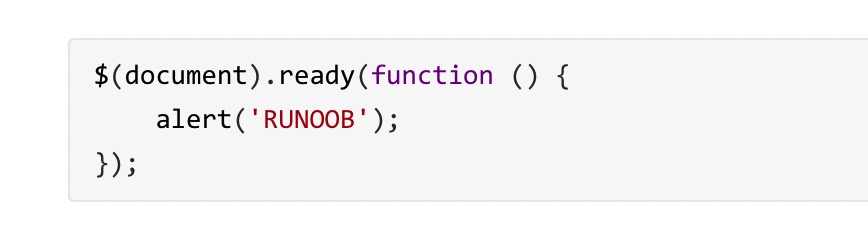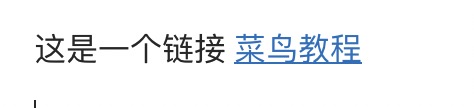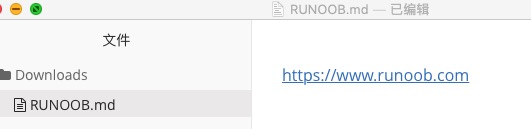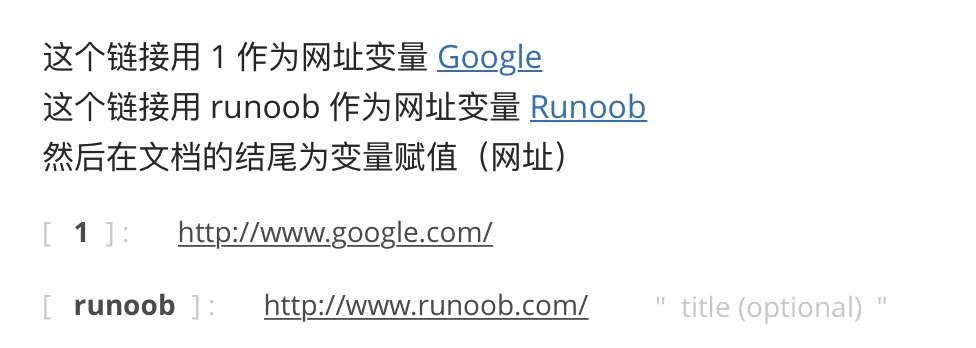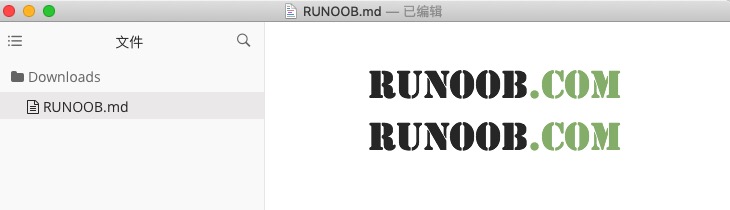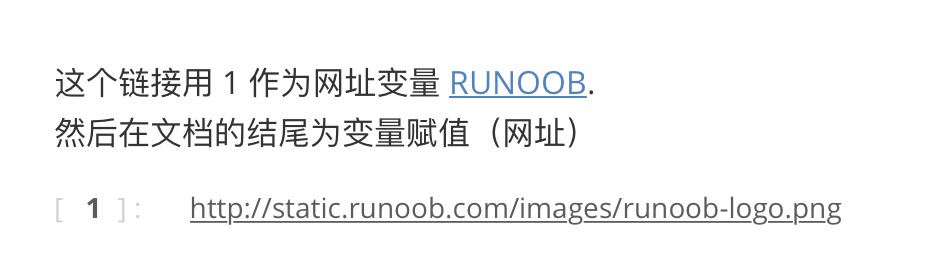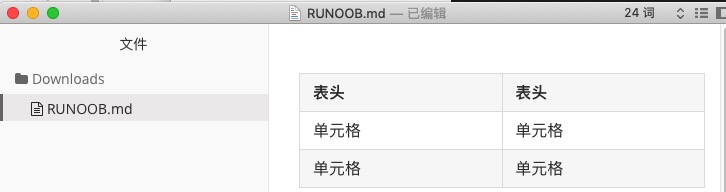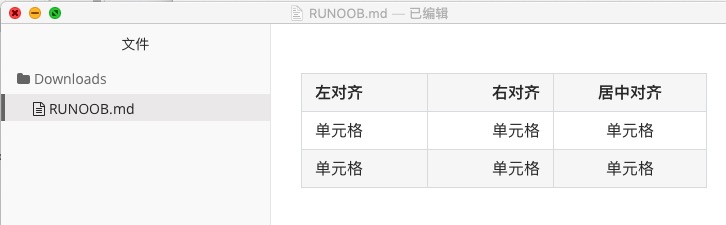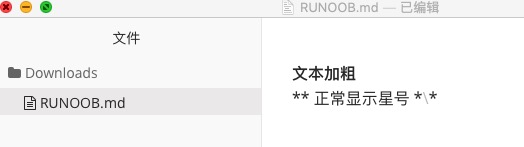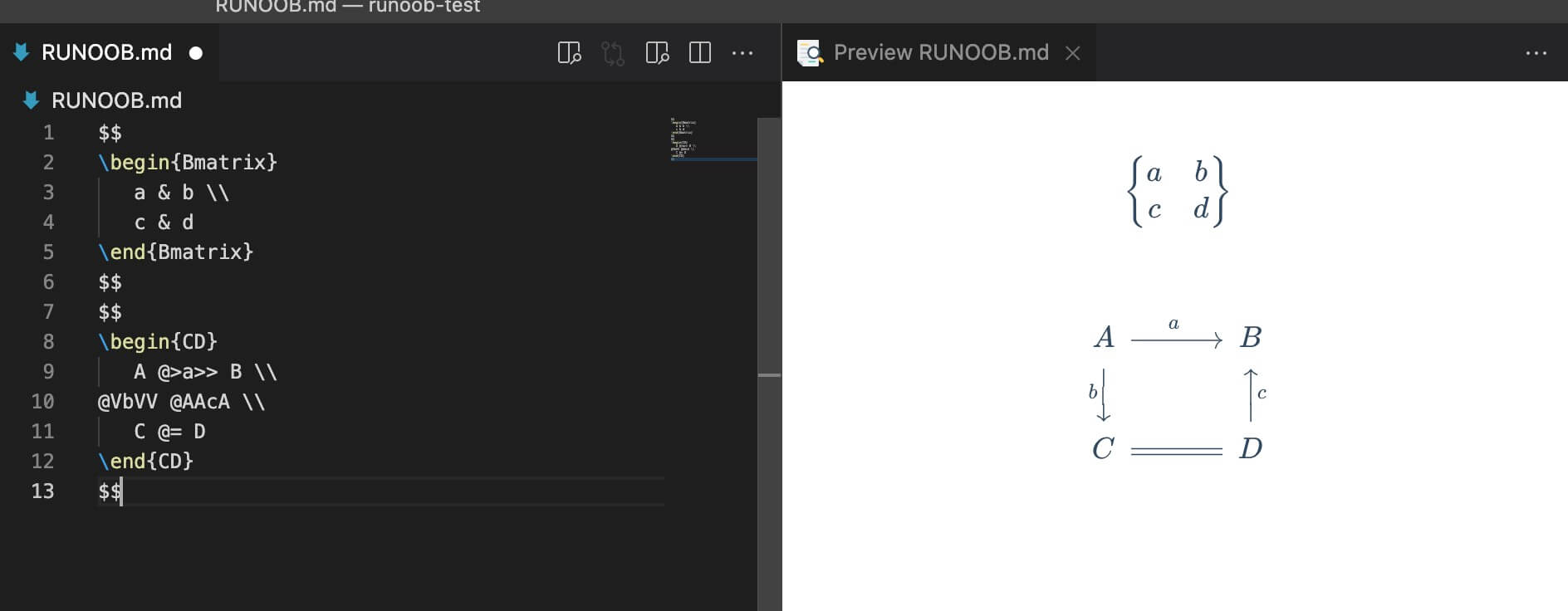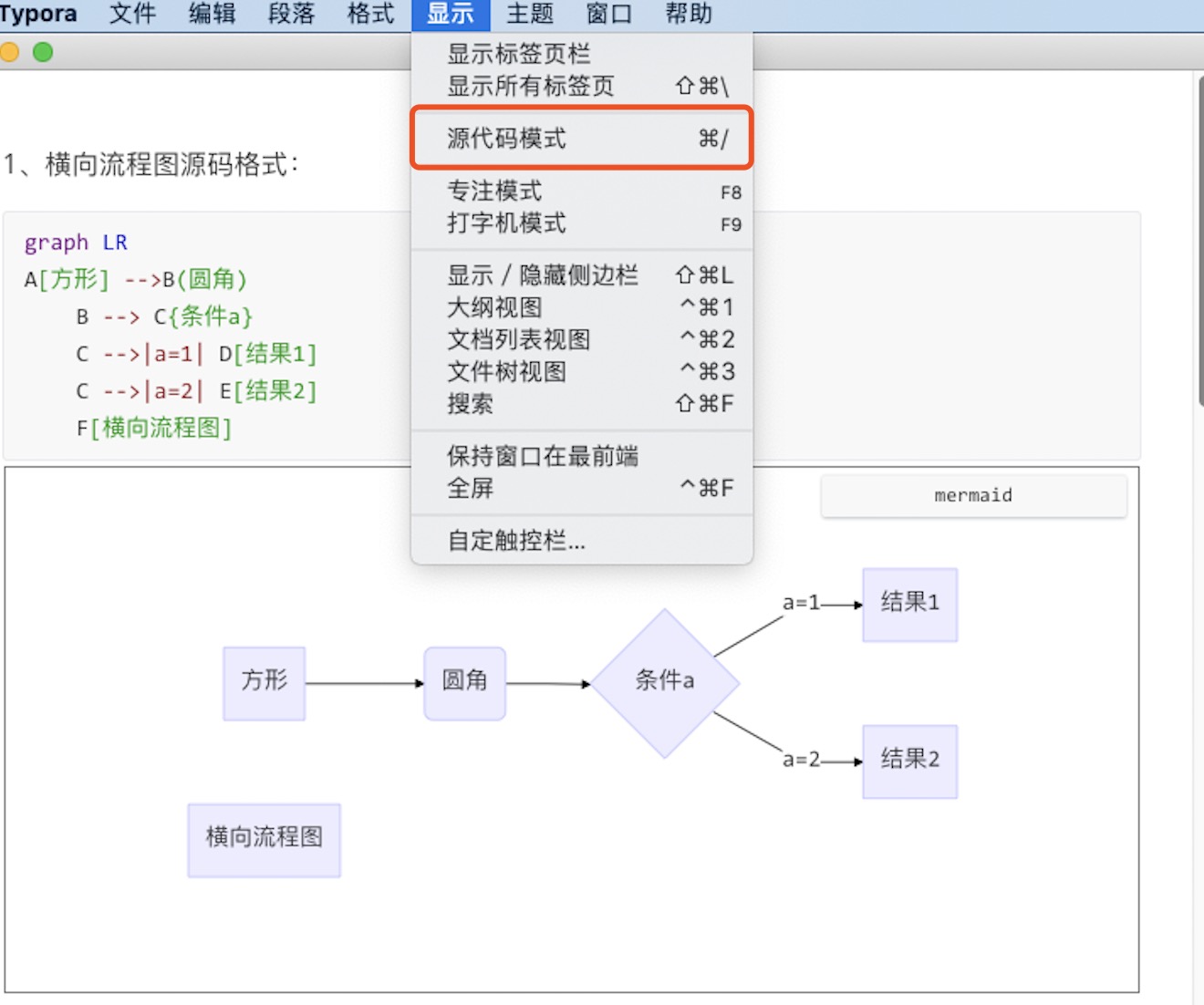【转载】Markdown 语法教程
转载Runoob的Markdown语法教程
来源:菜鸟教程
1.Markdown 标题
Markdown 标题有两种格式。
(1)使用 = 和 - 标记一级和二级标题
= 和 - 标记语法格式如下:
1
2
3
4
5
我展示的是一级标题
=================
我展示的是二级标题
-----------------
显示效果如下图:
(2)使用 # 号标记
使用 # 号可表示 1-6 级标题,一级标题对应一个 # 号,二级标题对应两个 # 号,以此类推。
1
2
3
4
5
6
# 一级标题
## 二级标题
### 三级标题
#### 四级标题
##### 五级标题
###### 六级标题
显示效果如下图:
2.Markdown 段落
Markdown 段落没有特殊的格式,直接编写文字就好,段落的换行是使用两个以上空格加上回车。
当然也可以在段落后面使用一个空行来表示重新开始一个段落。
(1)字体
Markdown 可以使用以下几种字体:
1
2
3
4
5
6
*斜体文本*
_斜体文本_
**粗体文本**
__粗体文本__
***粗斜体文本***
___粗斜体文本___
显示效果如下所示:
(2)分隔线
你可以在一行中用三个以上的星号、减号、底线来建立一个分隔线,行内不能有其他东西。你也可以在星号或是减号中间插入空格。下面每种写法都可以建立分隔线:
1
2
3
4
5
6
7
8
9
***
* * *
*****
- - -
----------
显示效果如下所示:
(3)删除线
如果段落上的文字要添加删除线,只需要在文字的两端加上两个波浪线 ~~ 即可,实例如下:
1
2
3
RUNOOB.COM
GOOGLE.COM
~~BAIDU.COM~~
显示效果如下所示:
(4)下划线
下划线可以通过 HTML 的 **** 标签来实现:
1
<u>带下划线文本</u>
显示效果如下所示:
(5)脚注
脚注是对文本的补充说明。
Markdown 脚注的格式如下:
1
[^要注明的文本]
以下实例演示了脚注的用法:
1
2
3
创建脚注格式类似这样 [^RUNOOB]。
[^RUNOOB]: 菜鸟教程 -- 学的不仅是技术,更是梦想!!!
演示效果如下:
3.Markdown 列表
Markdown 支持有序列表和无序列表。
(1)无序列表
无序列表使用星号(***)、加号(+)或是减号(-)作为列表标记,这些标记后面要添加一个空格**,然后再填写内容:
1
2
3
4
5
6
7
8
9
10
11
* 第一项
* 第二项
* 第三项
+ 第一项
+ 第二项
+ 第三项
- 第一项
- 第二项
- 第三项
显示结果如下:
(2)有序列表
有序列表使用数字并加上 . 号来表示,如:
1
2
3
1. 第一项
2. 第二项
3. 第三项
显示结果如下:
(3)列表嵌套
列表嵌套只需在子列表中的选项前面添加两个或四个空格即可:
1
2
3
4
5
6
1. 第一项:
- 第一项嵌套的第一个元素
- 第一项嵌套的第二个元素
2. 第二项:
- 第二项嵌套的第一个元素
- 第二项嵌套的第二个元素
显示结果如下:
4.Markdown 区块
Markdown 区块引用是在段落开头使用 > 符号 ,然后后面紧跟一个空格符号:
1
2
3
> 区块引用
> 菜鸟教程
> 学的不仅是技术更是梦想
显示结果如下:
另外区块是可以嵌套的,一个 > 符号是最外层,两个 > 符号是第一层嵌套,以此类推:
1
2
3
> 最外层
> > 第一层嵌套
> > > 第二层嵌套
显示结果如下:
(1)区块中使用列表
区块中使用列表实例如下:
1
2
3
4
5
6
> 区块中使用列表
> 1. 第一项
> 2. 第二项
> + 第一项
> + 第二项
> + 第三项
显示结果如下:
(2)列表中使用区块
如果要在列表项目内放进区块,那么就需要在 > 前添加四个空格的缩进。
列表中使用区块实例如下:
1
2
3
4
* 第一项
> 菜鸟教程
> 学的不仅是技术更是梦想
* 第二项
显示结果如下:
5.Markdown 代码
(1)片段代码
如果是段落上的一个函数或片段的代码可以用反引号(`)把它包起来,例如:
1
`printf()` 函数
显示结果如下:
(2)代码区块
代码区块使用 4 个空格或者一个制表符(Tab 键)。
实例如下:
显示结果如下:
你也可以用 ``` 包裹一段代码,并指定一种语言(也可以不指定):
1
2
3
4
5
```javascript
$(document).ready(function () {
alert('RUNOOB');
});
```
显示结果如下:
6.Markdown 链接
链接使用方法如下:
1
2
3
4
5
[链接名称](链接地址)
或者
<链接地址>
例如:
1
这是一个链接 [菜鸟教程](https://www.runoob.com)
显示结果如下:
直接使用链接地址:
1
<https://www.runoob.com>
显示结果如下:
高级链接
我们可以通过变量来设置一个链接,变量赋值在文档末尾进行:
1
2
3
4
5
6
这个链接用 1 作为网址变量 [Google][1]
这个链接用 runoob 作为网址变量 [Runoob][runoob]
然后在文档的结尾为变量赋值(网址)
[1]: https://www.google.com/
[runoob]: https://www.runoob.com/
显示结果如下:
7.Markdown 图片
Markdown 图片语法格式如下:
1
2
3


- 开头一个感叹号 !
- 接着一个方括号,里面放上图片的替代文字
- 接着一个普通括号,里面放上图片的网址,最后还可以用引号包住并加上选择性的 ‘title’ 属性的文字。
使用实例:
1
2
3


显示结果如下:
当然,你也可以像网址那样对图片网址使用变量:
1
2
3
4
这个链接用 1 作为网址变量 [RUNOOB][1].
然后在文档的结尾为变量赋值(网址)
[1]: https://static.runoob.com/images/runoob-logo.png
显示结果如下:
Markdown 还没有办法指定图片的高度与宽度,如果你需要的话,你可以使用普通的 <img /> 标签。
1
<img src="https://static.runoob.com/images/runoob-logo.png" alt="img" width="50%">
显示结果如下:
8.Markdown 表格
| Markdown 制作表格使用 ** | ** 来分隔不同的单元格,使用 - 来分隔表头和其他行。 |
语法格式如下:
1
2
3
4
| 表头 | 表头 |
| ------ | ------ |
| 单元格 | 单元格 |
| 单元格 | 单元格 |
以上代码显示结果如下:
对齐方式
我们可以设置表格的对齐方式:
- -: 设置内容和标题栏居右对齐。
- :- 设置内容和标题栏居左对齐。
- :-: 设置内容和标题栏居中对齐。
实例如下:
1
2
3
4
| 左对齐 | 右对齐 | 居中对齐 |
| :----- | -----: | :------: |
| 单元格 | 单元格 | 单元格 |
| 单元格 | 单元格 | 单元格 |
以上代码显示结果如下:
9.Markdown 高级技巧
(1)支持的 HTML 元素
不在 Markdown 涵盖范围之内的标签,都可以直接在文档里面用 HTML 撰写。
目前支持的 HTML 元素有:<kbd> <b> <i> <em> <sup> <sub> <br>等 ,如:
1
使用 <kbd>Ctrl</kbd>+<kbd>Alt</kbd>+<kbd>Del</kbd> 重启电脑
输出结果为:
(2)转义
Markdown 使用了很多特殊符号来表示特定的意义,如果需要显示特定的符号则需要使用转义字符,Markdown 使用反斜杠转义特殊字符:
1
2
**文本加粗**
\*\* 正常显示星号 \*\*
输出结果为:
Markdown 支持以下这些符号前面加上反斜杠来帮助插入普通的符号:
1
2
3
4
5
6
7
8
9
10
11
12
\ 反斜线
` 反引号
* 星号
_ 下划线
{} 花括号
[] 方括号
() 小括号
# 井字号
+ 加号
- 减号
. 英文句点
! 感叹号
(3)公式
Markdown Preview Enhanced 使用 KaTeX 或者 MathJax 来渲染数学表达式。
KaTeX 拥有比 MathJax 更快的性能,但是它却少了很多 MathJax 拥有的特性。你可以查看 KaTeX supported functions/symbols 来了解 KaTeX 支持哪些符号和函数。
默认下的分隔符:
$...$或者\(...\)中的数学表达式将会在行内显示。$$...$$或者\[...\]或者 ````math` 中的数学表达式将会在块内显示。
1
2
3
4
5
6
7
8
9
10
11
12
13
$$
\begin{Bmatrix}
a & b \\
c & d
\end{Bmatrix}
$$
$$
\begin{CD}
A @>a>> B \\
@VbVV @AAcA \\
C @= D
\end{CD}
$$
输出结果为:
10.样例
- adc 928***528@qq.com
typora 画流程图、时序图(顺序图)、甘特图
复制以下代码使用 typora 的源码模式粘贴到编辑器中查看效果:
以下几个实例效果图如下:
1、横向流程图源码格式:
1
2
3
4
5
6
7
8
```mermaid
graph LR
A[方形] -->B(圆角)
B --> C{条件a}
C -->|a=1| D[结果1]
C -->|a=2| E[结果2]
F[横向流程图]
```
graph LR
A[方形] -->B(圆角)
B --> C{条件a}
C -->|a=1| D[结果1]
C -->|a=2| E[结果2]
F[横向流程图]
2、竖向流程图源码格式:
1
2
3
4
5
6
7
8
```mermaid
graph TD
A[方形] --> B(圆角)
B --> C{条件a}
C --> |a=1| D[结果1]
C --> |a=2| E[结果2]
F[竖向流程图]
```
graph TD
A[方形] --> B(圆角)
B --> C{条件a}
C --> |a=1| D[结果1]
C --> |a=2| E[结果2]
F[竖向流程图]
3、标准流程图源码格式:
1
2
3
4
5
6
7
8
9
10
11
```flow
st=>start: 开始框
op=>operation: 处理框
cond=>condition: 判断框(是或否?)
sub1=>subroutine: 子流程
io=>inputoutput: 输入输出框
e=>end: 结束框
st->op->cond
cond(yes)->io->e
cond(no)->sub1(right)->op
```
st=>start: 开始框
op=>operation: 处理框
cond=>condition: 判断框(是或否?)
sub1=>subroutine: 子流程
io=>inputoutput: 输入输出框
e=>end: 结束框
st->op->cond
cond(yes)->io->e
cond(no)->sub1(right)->op
4、标准流程图源码格式(横向):
1
2
3
4
5
6
7
8
9
10
11
```flow
st=>start: 开始框
op=>operation: 处理框
cond=>condition: 判断框(是或否?)
sub1=>subroutine: 子流程
io=>inputoutput: 输入输出框
e=>end: 结束框
st(right)->op(right)->cond
cond(yes)->io(bottom)->e
cond(no)->sub1(right)->op
```
st=>start: 开始框
op=>operation: 处理框
cond=>condition: 判断框(是或否?)
sub1=>subroutine: 子流程
io=>inputoutput: 输入输出框
e=>end: 结束框
st(right)->op(right)->cond
cond(yes)->io(bottom)->e
cond(no)->sub1(right)->op
5、UML时序图源码样例:
1
2
3
4
5
6
7
```sequence
对象A->对象B: 对象B你好吗?(请求)
Note right of 对象B: 对象B的描述
Note left of 对象A: 对象A的描述(提示)
对象B-->对象A: 我很好(响应)
对象A->对象B: 你真的好吗?
```
对象A->对象B: 对象B你好吗?(请求)
Note right of 对象B: 对象B的描述
Note left of 对象A: 对象A的描述(提示)
对象B-->对象A: 我很好(响应)
对象A->对象B: 你真的好吗?
6、UML时序图源码复杂样例:
1
2
3
4
5
6
7
8
9
10
11
12
13
```sequence
Title: 标题:复杂使用
对象A->对象B: 对象B你好吗?(请求)
Note right of 对象B: 对象B的描述
Note left of 对象A: 对象A的描述(提示)
对象B-->对象A: 我很好(响应)
对象B->小三: 你好吗
小三-->>对象A: 对象B找我了
对象A->对象B: 你真的好吗?
Note over 小三,对象B: 我们是朋友
participant C
Note right of C: 没人陪我玩
```
Title: 标题:复杂使用
对象A->对象B: 对象B你好吗?(请求)
Note right of 对象B: 对象B的描述
Note left of 对象A: 对象A的描述(提示)
对象B-->对象A: 我很好(响应)
对象B->小三: 你好吗
小三-->>对象A: 对象B找我了
对象A->对象B: 你真的好吗?
Note over 小三,对象B: 我们是朋友
participant C
Note right of C: 没人陪我玩
7、UML标准时序图样例:
1
2
3
4
5
6
7
8
9
10
11
12
13
14
```mermaid
%% 时序图例子,-> 直线,-->虚线,->>实线箭头
sequenceDiagram
participant 张三
participant 李四
张三->王五: 王五你好吗?
loop 健康检查
王五->王五: 与疾病战斗
end
Note right of 王五: 合理 食物 <br/>看医生...
李四-->>张三: 很好!
王五->李四: 你怎么样?
李四-->王五: 很好!
```
%% 时序图例子,-> 直线,-->虚线,->>实线箭头
sequenceDiagram
participant 张三
participant 李四
张三->王五: 王五你好吗?
loop 健康检查
王五->王五: 与疾病战斗
end
Note right of 王五: 合理 食物 <br/>看医生...
李四-->>张三: 很好!
王五->李四: 你怎么样?
李四-->王五: 很好!
8、甘特图样例:
1
2
3
4
5
6
7
8
9
10
11
12
13
14
15
16
17
18
19
20
21
```mermaid
%% 语法示例
gantt
dateFormat YYYY-MM-DD
title 软件开发甘特图
section 设计
需求 :done, des1, 2014-01-06,2014-01-08
原型 :active, des2, 2014-01-09, 3d
UI设计 : des3, after des2, 5d
未来任务 : des4, after des3, 5d
section 开发
学习准备理解需求 :crit, done, 2014-01-06,24h
设计框架 :crit, done, after des2, 2d
开发 :crit, active, 3d
未来任务 :crit, 5d
耍 :2d
section 测试
功能测试 :active, a1, after des3, 3d
压力测试 :after a1 , 20h
测试报告 : 48h
```
%% 语法示例
gantt
dateFormat YYYY-MM-DD
title 软件开发甘特图
section 设计
需求 :done, des1, 2014-01-06,2014-01-08
原型 :active, des2, 2014-01-09, 3d
UI设计 : des3, after des2, 5d
未来任务 : des4, after des3, 5d
section 开发
学习准备理解需求 :crit, done, 2014-01-06,24h
设计框架 :crit, done, after des2, 2d
开发 :crit, active, 3d
未来任务 :crit, 5d
耍 :2d
section 测试
功能测试 :active, a1, after des3, 3d
压力测试 :after a1 , 20h
测试报告 : 48h
效果图如下: